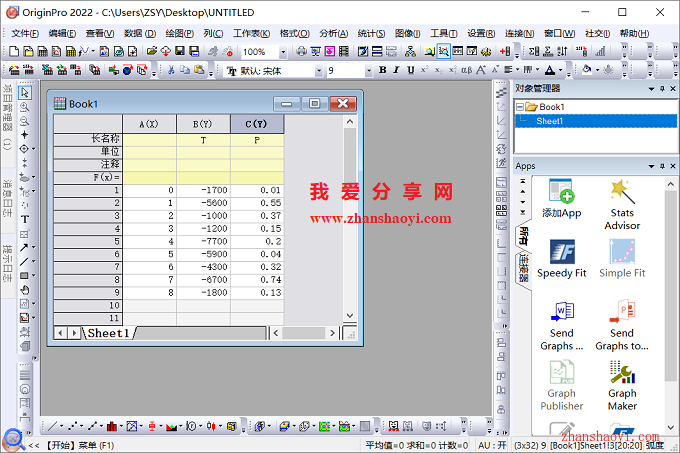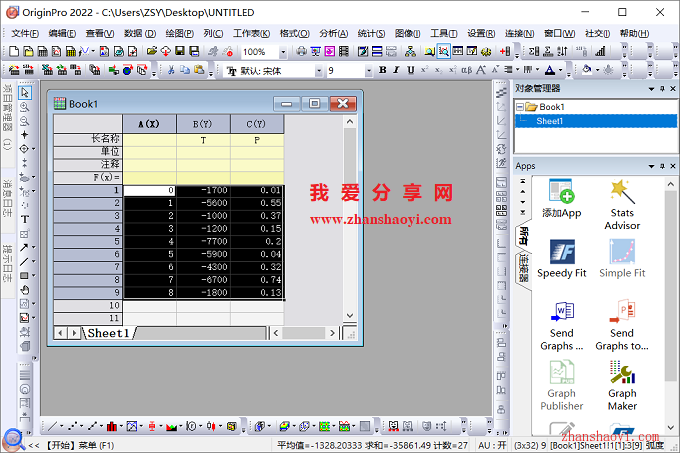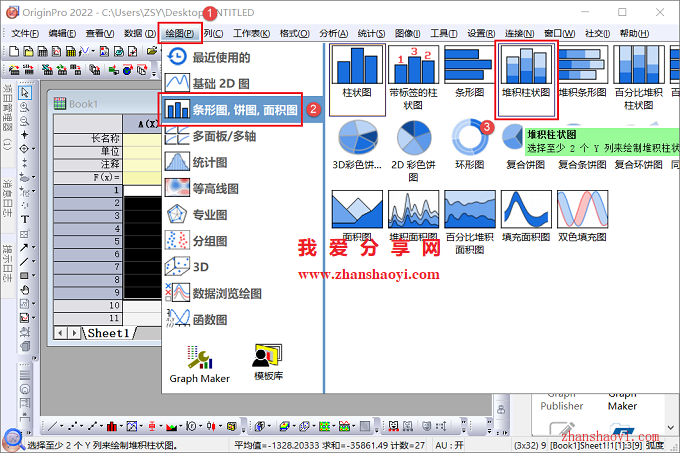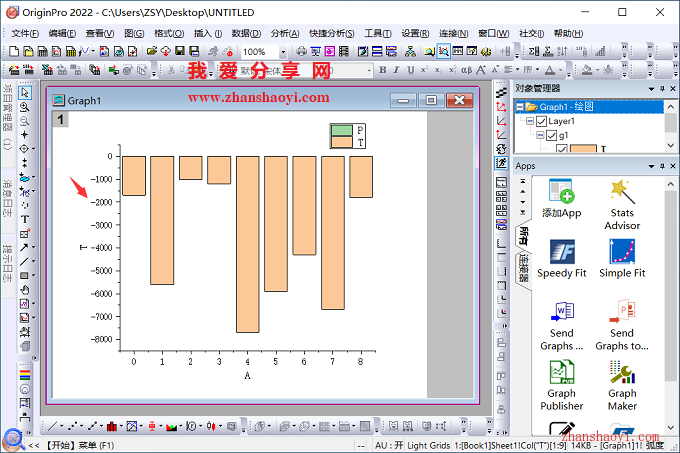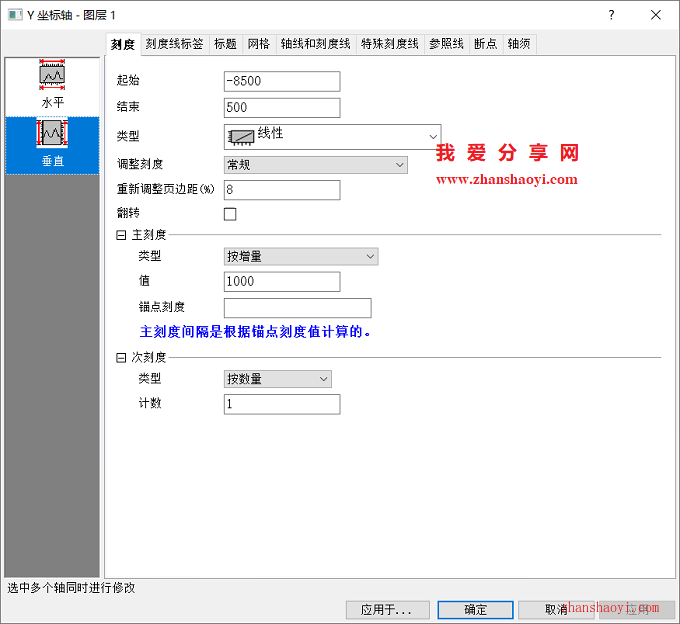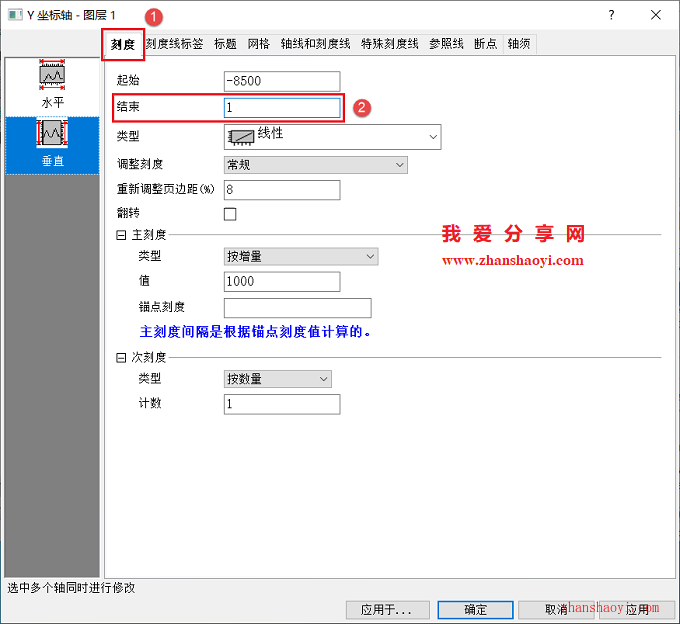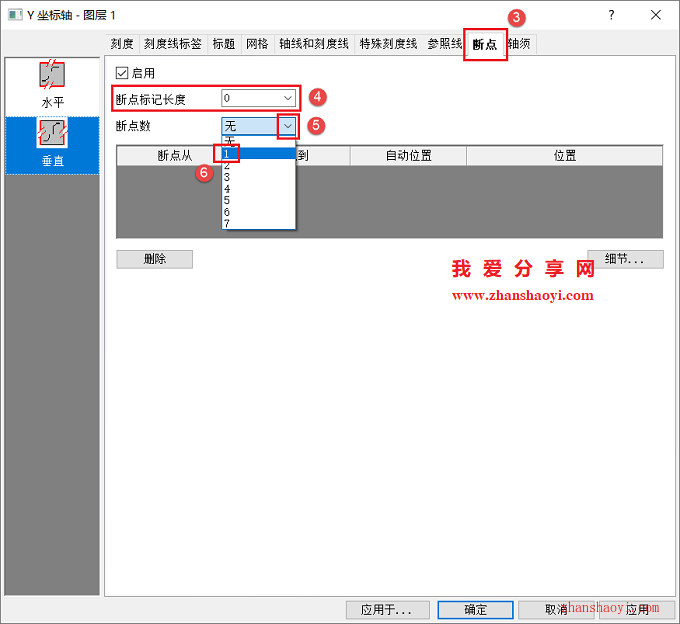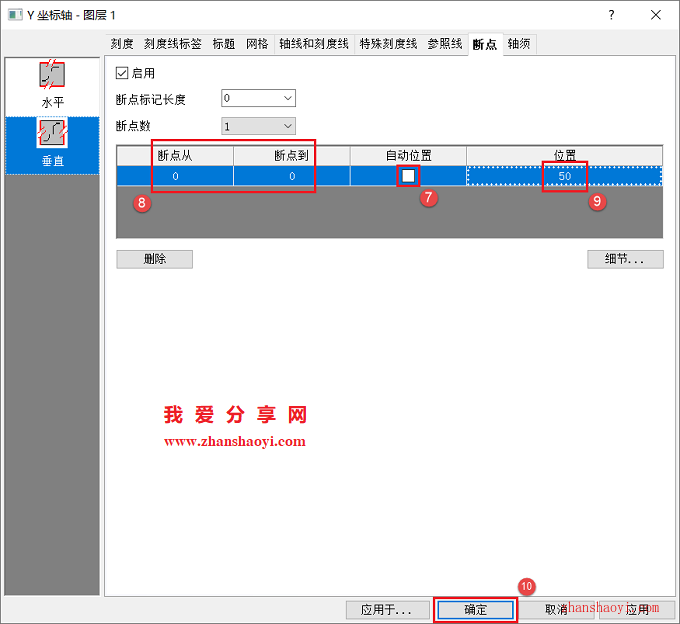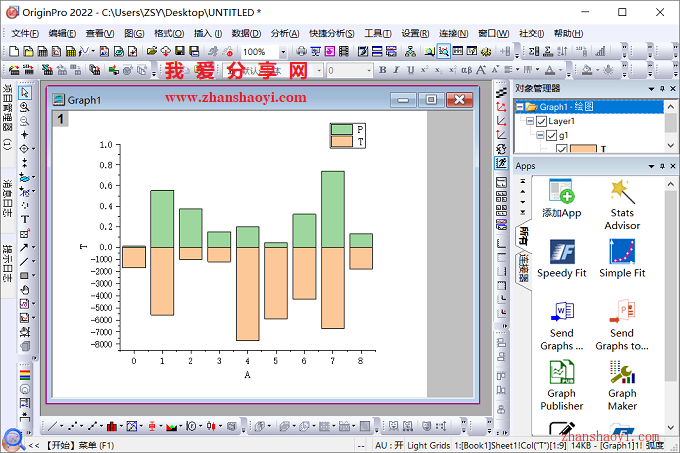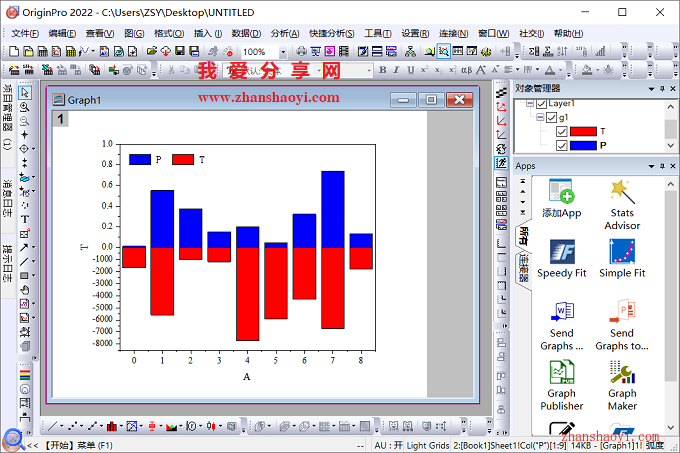柱形图是科研中经常用到的,今天给大家分享创建反向双轴柱状图,可直观的在同一图表中展示两组正负数据,且即使两组数值差异较大也可正常显示,比文字描述更清晰;
操作步骤:
1、打开Origin 2022软件,在Book1中输入如下示例数据;
2、选中所有数据;
3、点击菜单栏中【绘图】→【柱形图,饼图,面积图】,然后在右侧展开列表中点击【堆积柱形图】;
4、默认插入的柱形图如下,因两组数据值差异较大,其中一组数据无法正常显示,我们双击左侧Y轴继续设置;
5、先打开【刻度】选项卡,然后将「结束」设为:1;
6、再点击【断点】选项卡,将「断点标记长度」设为0,表示我们不显示那个截断的标志,然后将「断点数」设为1;
7、先取消「自动位置」下方的勾选,将「断点从」和「断点到」设为0,再将「位置」栏设为50,表示下部分柱形的占整个轴长的比例,点击【确定】退出;
8、如上操作后原图就变成了如下样子,上下反向柱形图已基本完成了;
9、最后再美化一下图形,如下:

软件智库
微信扫一扫加关注,我爱分享网官方微信公众号,专注分享软件安装和视频教程,让你一号在手,软件无忧!